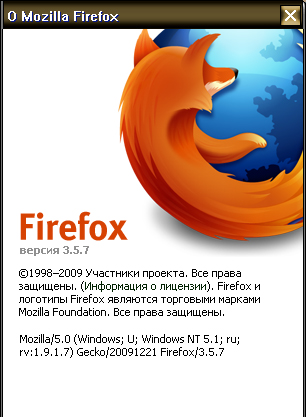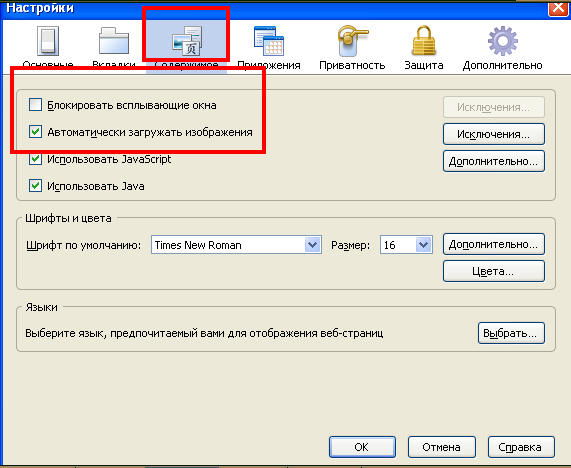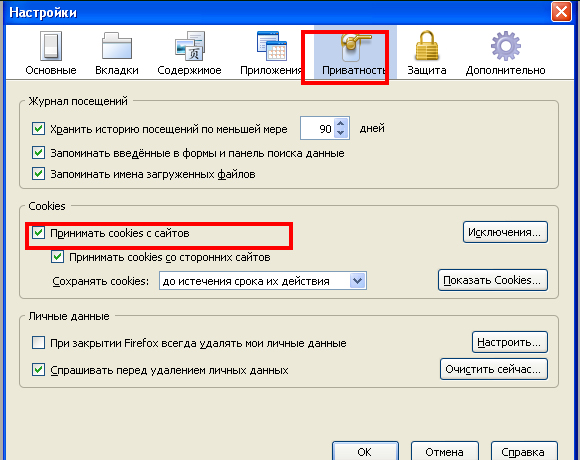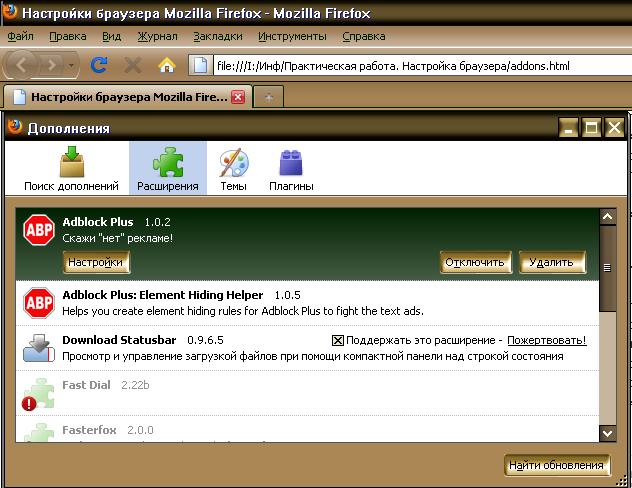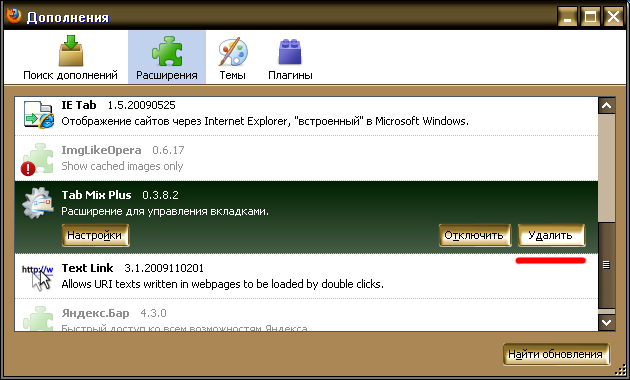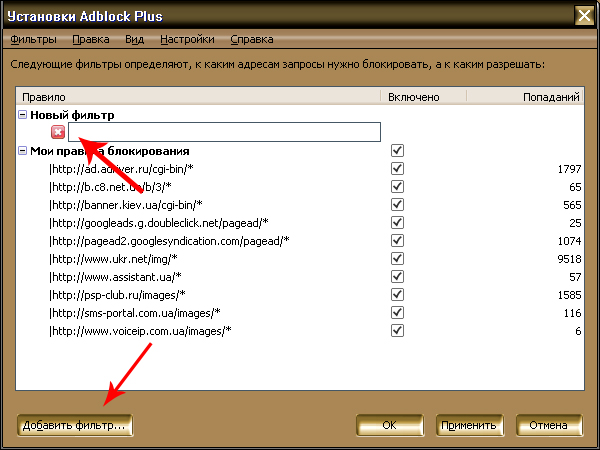|
|
| (2 промежуточные версии не показаны) |
| Строка 3: |
Строка 3: |
| | <metakeywords>Інформатика, клас, урок, на тему, 11 клас, Практична робота. Налаштування браузера.</metakeywords> | | <metakeywords>Інформатика, клас, урок, на тему, 11 клас, Практична робота. Налаштування браузера.</metakeywords> |
| | | | |
| - | '''Тема: Практична робота. Налаштування браузера.'''
| + | == Тема == |
| | | | |
| - | '''Мета:''' Навчити набудовувати браузери й установлювати для них доповнення (розширення). | + | *'''Практична робота. Налаштування браузера.''' |
| | | | |
| - | '''Тип уроку:''' практичний
| + | == Мета == |
| | + | |
| | + | *Навчити набудовувати [[Програми браузери. Повні уроки|браузери]] й установлювати для них доповнення (розширення). |
| | + | |
| | + | == Тип уроку == |
| | + | |
| | + | *практичний |
| | + | |
| | + | == Хід уроку == |
| | + | |
| | + | === Вступ === |
| | | | |
| | За допомогою різноманітних налаштувань і розширень браузер можна «навчити» робити дуже корисні речі. | | За допомогою різноманітних налаштувань і розширень браузер можна «навчити» робити дуже корисні речі. |
| | | | |
| - | ''Розширеннями'' називають маленькі програми, які встановлюються в сам браузер і додають у нього нові можливості. | + | '''Розширеннями''' називають маленькі [http://xvatit.com/it/fishki-ot-itshki/ програми], які встановлюються в сам браузер і додають у нього нові можливості. |
| | | | |
| | Найрізноманітніші доповнення, на сьогодні, має браузер Mozilla Firefox. Саме він пропонує користувачеві простоту, доступність і лаконічність. | | Найрізноманітніші доповнення, на сьогодні, має браузер Mozilla Firefox. Саме він пропонує користувачеві простоту, доступність і лаконічність. |
| Строка 17: |
Строка 27: |
| | <br> | | <br> |
| | | | |
| - | [[Image:Mozil0.jpg]] | + | [[Image:Mozil0.jpg|300px|Mozilla Firefox]] |
| - | | + | |
| - | | + | |
| | | | |
| | <br> | | <br> |
| | | | |
| - | '''<u>Завдання №1</u>'''<u>. Настроїти браузер Mozilla Firefox для оптимальної і зручної роботи в Інтернеті</u>.
| + | === Завдання №1 === |
| | | | |
| - | ''Хід виконання.'' | + | *'''Настроїти браузер Mozilla Firefox для оптимальної і зручної роботи в Інтернеті.''' |
| | | | |
| - | '''1)''' Запускаємо бразер Mozilla Firefox і выбераем пункт меню '''«Інструменти/Налаштування»''': | + | <br> '''Хід виконання.''' |
| | | | |
| - | [[Image:Mozil8.jpg|455x193px|Mozil8.jpg]] | + | '''1)''' Запускаємо бразер Mozilla Firefox і выбераем пункт [[Закриті вправи до теми «Управление компьютером с помощью меню.»|меню]] '''«Інструменти/Налаштування»''': |
| | | | |
| | + | [[Image:Mozil8.jpg|400px|Mozilla Firefox]] |
| | | | |
| - | | + | <br> |
| - | <br> <br>
| + | |
| | | | |
| | '''2)''' У вкладці«Уміст» знімаємо галочку з '''«Блокувати спливаючі вікна»''' і ставимо галочку поруч із полями: | | '''2)''' У вкладці«Уміст» знімаємо галочку з '''«Блокувати спливаючі вікна»''' і ставимо галочку поруч із полями: |
| | | | |
| - | «''Автоматично завантажувати зображення» ''і ''«Використовувати Javascript».'' | + | «'''Автоматично завантажувати зображення» '''і '''«Використовувати Javascript».''' |
| | | | |
| - | [[Image:Mozil9.jpg]] | + | [[Image:Mozil9.jpg|400px|Mozilla Firefox]] |
| - | | + | |
| - | <br>
| + | |
| | | | |
| | <br> | | <br> |
| Строка 47: |
Строка 53: |
| | '''3) '''Відкриваємо вкладку '''«Приватность»''' і ставимо галочку поруч із полем '''«Ухвалювати cookies із сайтів».''' | | '''3) '''Відкриваємо вкладку '''«Приватность»''' і ставимо галочку поруч із полем '''«Ухвалювати cookies із сайтів».''' |
| | | | |
| - | [[Image:Mozil10.jpg]] | + | [[Image:Mozil10.jpg|400px|Mozilla Firefox]] |
| | | | |
| | + | <br> |
| | | | |
| - | | + | '''4) ''' Для збереження введених настроювань, у [[Работа 3. Запускаем программы. Основные элементы окна программы|вікні]] «Настроювання» натискаємо кнопку «'''ОК»'''. |
| - | | + | |
| - | | + | |
| - | '''4) ''' Для збереження введених настроювань, у вікні «Настроювання» натискаємо кнопку «'''ОК»'''. | + | |
| | | | |
| | <br> | | <br> |
| | | | |
| - | '''<u>Завдання №2</u>'''<u>. Встановити у браузер Mozilla Firefox кілька розширень</u>
| + | === Завдання №2 === |
| | | | |
| - | ''Хід виконання. '' | + | *'''Встановити у браузер Mozilla Firefox кілька розширень''' |
| | | | |
| | + | '''Хід виконання. ''' |
| | | | |
| | + | <br> |
| | | | |
| | Якщо розширення було знайдено в Інтернеті, то досить клацнути мишкою по посиланню, яке вказує на завантаження. | | Якщо розширення було знайдено в Інтернеті, то досить клацнути мишкою по посиланню, яке вказує на завантаження. |
| Строка 67: |
Строка 73: |
| | Браузер визначить тип файлу і запропонує відразу ж встановити розширення. | | Браузер визначить тип файлу і запропонує відразу ж встановити розширення. |
| | | | |
| - | [[Image:Mozil1.jpg]] | + | [[Image:Mozil1.jpg|400px|Mozilla Firefox]] |
| | | | |
| | <br> | | <br> |
| | | | |
| - | Якщо розширення розміщене на комп'ютері, то в браузері оберіть меню ''Файл - Відкрити файл,'' у рядку ''Тип файлів'' оберіть ''Усі файли '' і вкажіть той модуль, який потрібно встановити. | + | Якщо розширення розміщене на [[Основные устройства компьютера|комп'ютері]] , то в браузері оберіть меню '''Файл - Відкрити файл,''' у рядку '''Тип файлів''' оберіть '''Усі файли ''' і вкажіть той модуль, який потрібно встановити. |
| | | | |
| | Також, можна просто перетягнути мишею саме розширення на робоче вікно браузера. | | Також, можна просто перетягнути мишею саме розширення на робоче вікно браузера. |
| | | | |
| - | <u>Для видалення розширень потрібно:</u>
| + | '''Для видалення розширень потрібно:''' |
| | | | |
| | *відкрити вкладку «Доповнення» з меню Інструменти | | *відкрити вкладку «Доповнення» з меню Інструменти |
| Строка 84: |
Строка 90: |
| | <br> | | <br> |
| | | | |
| - | [[Image:Mozil2.jpg]] | + | [[Image:Mozil2.jpg|400px|Mozilla Firefox]] |
| | | | |
| | <br> | | <br> |
| | | | |
| - | <u>'''Установка доповнень.'''</u>
| + | === Установка доповнень === |
| | | | |
| - | '''Adblock Plus'''
| + | ==== Adblock Plus ==== |
| | | | |
| - | Розширення ''Abblock'' регулює процес завантаження зображень. Користувач сам вирішує, яку графіку можна завантажувати, а яку - ні. | + | Розширення '''Abblock''' регулює процес завантаження зображень. Користувач сам вирішує, яку [[Векторна графіка. Повні уроки|графіку]] можна завантажувати, а яку - ні. |
| | | | |
| | Таке доповнення корисне використовувати в тому випадку, якщо на сайтах багато рекламних банерів, картинок і т.д. | | Таке доповнення корисне використовувати в тому випадку, якщо на сайтах багато рекламних банерів, картинок і т.д. |
| Строка 100: |
Строка 106: |
| | <br> | | <br> |
| | | | |
| - | [[Image:Mozil3.jpg]] | + | [[Image:Mozil3.jpg|400px|Mozilla Firefox]] |
| | | | |
| | <br> | | <br> |
| | | | |
| - | '''Auto Copy'''
| + | ==== Auto Copy ==== |
| | | | |
| - | Розширення ''Auto Copy'' дозволяє автоматично копіювати текст у буфер обміну відразу після його виділення мишею. | + | Розширення '''Auto Copy''' дозволяє автоматично копіювати текст у буфер обміну відразу після його виділення мишею. |
| | | | |
| | Вставка тексту з буфера обміну відбувається за допомогою натискання середньої кнопки миші (коліщати). | | Вставка тексту з буфера обміну відбувається за допомогою натискання середньої кнопки миші (коліщати). |
| Строка 112: |
Строка 118: |
| | <br> | | <br> |
| | | | |
| - | [[Image:Mozil4.gif]]
| + | ==== Flashblock ==== |
| | | | |
| - | | + | '''Flashblock''' блокує завантаження всіх Flash-Роликів з [[Основні теги. Каркас веб-сторінки. Повні уроки|веб-сторінок]], залишаючи при цьому порожню рамку із кнопкою. |
| - | | + | |
| - | '''Flashblock''' | + | |
| - | | + | |
| - | ''Flashblock'' блокує завантаження всіх Flash-Роликів з веб-сторінок, залишаючи при цьому порожню рамку із кнопкою.
| + | |
| | | | |
| | Клацнувши мишею на цій кнопці, можна подивитися заблокований Flash-Файл. | | Клацнувши мишею на цій кнопці, можна подивитися заблокований Flash-Файл. |
| Строка 126: |
Строка 128: |
| | <br> | | <br> |
| | | | |
| - | [[Image:Mozil5.gif]]
| + | ==== Flashgot ==== |
| - | | + | |
| - | <br> <br>
| + | |
| - | | + | |
| - | '''Flashgot '''
| + | |
| | | | |
| - | Розширення ''flashgot'' встановлює взаємозв'язок браузера із зовнішніми менеджерами завантажень. | + | Розширення '''flashgot''' встановлює взаємозв'язок браузера із зовнішніми менеджерами завантажень. |
| | | | |
| - | Вкладка контекстного меню ''«Завантажити посилання за допомогою Flashgot»'' завантажує посилання через встановлений за замовчуванням менеджер завантаження. | + | Вкладка контекстного меню '''«Завантажити посилання за допомогою Flashgot»''' завантажує посилання через встановлений за замовчуванням менеджер завантаження. |
| | | | |
| - | Вкладка ''«Завантажити виділене за допомогою Flashgot»'' захоплює посилання з виділеного тексту і перетворює чистий текст у посилання. Також, ця команда робить «розумну» заміну, перетворюючи «hxxp://» в «http://» і т.д. | + | Вкладка '''«Завантажити виділене за допомогою Flashgot»''' захоплює [[Ссылки как основа гипертекста. Полные уроки|посилання]] з виділеного тексту і перетворює чистий текст у посилання. Також, ця команда робить «розумну» заміну, перетворюючи «hxxp://» в «http://» і т.д. |
| | | | |
| - | Вкладка ''«Завантажити все за допомогою Flashgot»'' захоплює всі посилання, знайдені на веб-сторінці і передає менеджерові завантажень. Flashgot має зручний інтерфейс і деякі можливості для фільтрування і вибору файлів. | + | Вкладка '''«Завантажити все за допомогою Flashgot»''' захоплює всі посилання, знайдені на веб-сторінці і передає менеджерові завантажень. Flashgot має зручний інтерфейс і деякі можливості для фільтрування і вибору файлів. |
| | | | |
| | <br> | | <br> |
| | | | |
| - | [[Image:Mozil6.gif]]
| + | ==== Scrapbook ==== |
| | | | |
| - | <br>
| + | Розширення '''Scrapbook''' дозволяє зберігати у вигляді альбому потрібні веб-сторінки на локальний диск комп'ютера або будь-який інший носій [[Источники информации для компьютерного поиска|інформації]] . |
| | | | |
| - | '''Scrapbook '''
| + | Після встановки даного доповнення, у контекстному меню браузера Mozilla Firefox з'явиться два нові пункти: '''Захватить ''' і '''Захватить как'''. |
| - | | + | |
| - | Розширення ''Scrapbook'' дозволяє зберігати у вигляді альбому потрібні веб-сторінки на локальний диск комп'ютера або будь-який інший носій інформації.
| + | |
| - | | + | |
| - | Після встановки даного доповнення, у контекстному меню браузера Mozilla Firefox з'явиться два нові пункти: ''Захватить '' і ''Захватить как''. | + | |
| | | | |
| | Перша функція зберігає сторінку в каталог веб-альбому, друга - дозволяє визначити ім'я веб-сторінки, папку і відфільтрувати деякі типи файлів. | | Перша функція зберігає сторінку в каталог веб-альбому, друга - дозволяє визначити ім'я веб-сторінки, папку і відфільтрувати деякі типи файлів. |
| | | | |
| - | [[Image:Mozil7.gif]]
| + | <br> {{#ev:youtube|p5bIfH5ZTTs}} |
| - | | + | |
| - | <br> | + | |
| - | | + | |
| - | {{#ev:youtube|p5bIfH5ZTTs}} | + | |
| | | | |
| | {{#ev:youtube|oobiTqHSVAg}} | | {{#ev:youtube|oobiTqHSVAg}} |
| Строка 166: |
Строка 156: |
| | {{#ev:youtube|k03MMYJkqe4}} | | {{#ev:youtube|k03MMYJkqe4}} |
| | | | |
| - | {{#ev:youtube|RVH7hrC_-v0}} | + | {{#ev:youtube|RVH7hrC_-v0}} |
| | | | |
| | + | <br> |
| | | | |
| | + | ---- |
| | | | |
| - | ''Скомпоновано та надіслано викладачем Київського національного університету імені Тараса Шевченка Соловйовим М. С.'' | + | <br> ''Скомпоновано та надіслано викладачем Київського національного університету імені Тараса Шевченка Соловйовим М. С.'' |
| | | | |
| | + | <br> |
| | | | |
| | ---- | | ---- |
| | | | |
| - | '''<u>Над уроком працювали</u>''' | + | <br> '''Над уроком працювали''' |
| | | | |
| | + | Соловйов М. С. |
| | | | |
| - | | + | <br> |
| - | Соловйов М. С.
| + | |
| | | | |
| | ---- | | ---- |
| | | | |
| - | | + | <br> |
| | | | |
| | Поставить вопрос о современном образовании, выразить идею или решить назревшую проблему Вы можете на [http://xvatit.com/forum/ '''Образовательном форуме'''], где на международном уровне собирается образовательный совет свежей мысли и действия. Создав [http://xvatit.com/club/blogs/ '''блог,'''] Вы не только повысите свой статус, как компетентного преподавателя, но и сделаете весомый вклад в развитие школы будущего. [http://xvatit.com/school/guild/ '''Гильдия Лидеров Образования'''] открывает двери для специалистов высшего ранга и приглашает к сотрудничеству в направлении создания лучших в мире школ.<br> | | Поставить вопрос о современном образовании, выразить идею или решить назревшую проблему Вы можете на [http://xvatit.com/forum/ '''Образовательном форуме'''], где на международном уровне собирается образовательный совет свежей мысли и действия. Создав [http://xvatit.com/club/blogs/ '''блог,'''] Вы не только повысите свой статус, как компетентного преподавателя, но и сделаете весомый вклад в развитие школы будущего. [http://xvatit.com/school/guild/ '''Гильдия Лидеров Образования'''] открывает двери для специалистов высшего ранга и приглашает к сотрудничеству в направлении создания лучших в мире школ.<br> |
| - |
| |
| - |
| |
| | | | |
| | [[Category:Інформатика_11_клас]] | | [[Category:Інформатика_11_клас]] |
За допомогою різноманітних налаштувань і розширень браузер можна «навчити» робити дуже корисні речі.
Найрізноманітніші доповнення, на сьогодні, має браузер Mozilla Firefox. Саме він пропонує користувачеві простоту, доступність і лаконічність.
Якщо розширення було знайдено в Інтернеті, то досить клацнути мишкою по посиланню, яке вказує на завантаження.
Браузер визначить тип файлу і запропонує відразу ж встановити розширення.
Також, можна просто перетягнути мишею саме розширення на робоче вікно браузера.
Таке доповнення корисне використовувати в тому випадку, якщо на сайтах багато рекламних банерів, картинок і т.д.
Принцип його роботи в тому, що користувач може вносити в базу адреси сайтів і зображень, які будуть блокуватися.
Вставка тексту з буфера обміну відбувається за допомогою натискання середньої кнопки миші (коліщати).
Клацнувши мишею на цій кнопці, можна подивитися заблокований Flash-Файл.
Також, у налаштуваннях доповнення можна вказати сторінки, з яких слід завантажувати Flash-Ролики.
Після встановки даного доповнення, у контекстному меню браузера Mozilla Firefox з'явиться два нові пункти: Захватить і Захватить как.
Перша функція зберігає сторінку в каталог веб-альбому, друга - дозволяє визначити ім'я веб-сторінки, папку і відфільтрувати деякі типи файлів.
Соловйов М. С.
Поставить вопрос о современном образовании, выразить идею или решить назревшую проблему Вы можете на Образовательном форуме, где на международном уровне собирается образовательный совет свежей мысли и действия. Создав блог, Вы не только повысите свой статус, как компетентного преподавателя, но и сделаете весомый вклад в развитие школы будущего. Гильдия Лидеров Образования открывает двери для специалистов высшего ранга и приглашает к сотрудничеству в направлении создания лучших в мире школ.